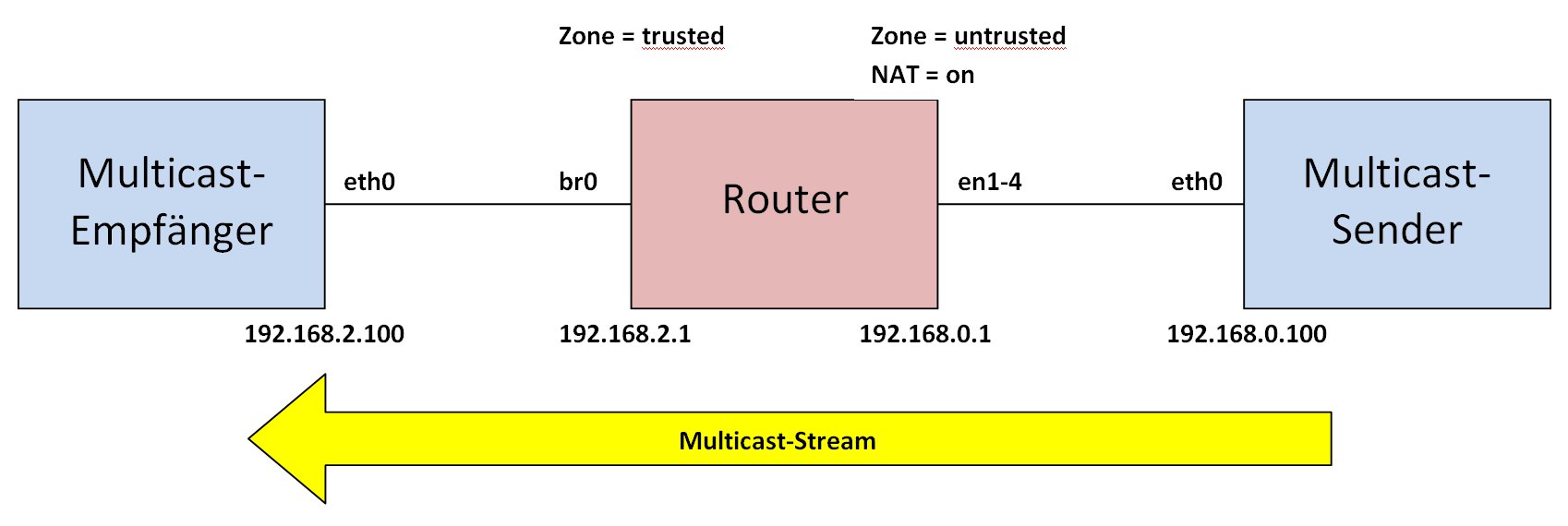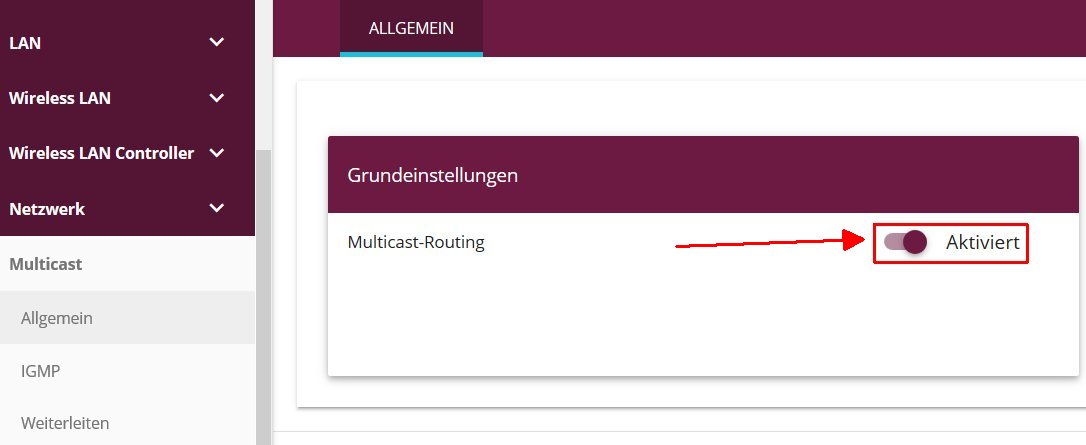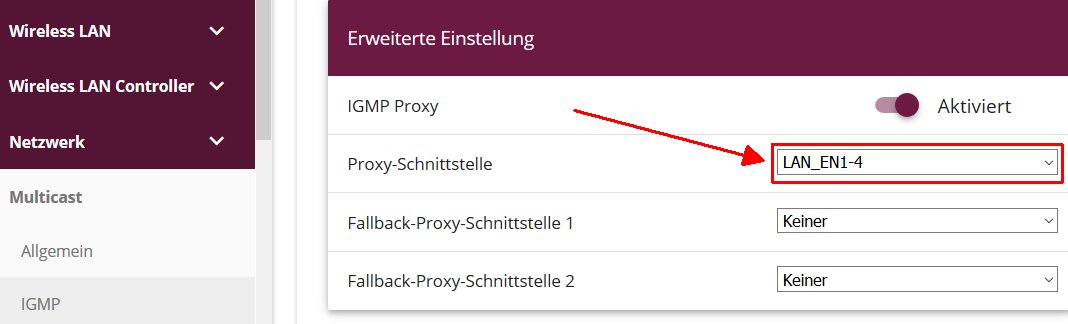Multicast einrichten – Eine Anleitung
Inhaltsverzeichnis
Allgemein
Mit zunehmender Erhöhung der Internetleitungsgeschwindigkeit und steigender Anzahl an Video-Streaming Angeboten steigt der Bedarf an intelligente Lösungen die Videostreams zu übertragen.
– In Privathaushalten werden Streaming-Angebote meistens zum Fernsehen benutzt.
– In Firmen finden, mit zunehmender Vernetzung der Firmen untereinander und zwischen verschiedenden Firmenstandorten, häufig Videokonferenzen statt.
Anfangs wurden oft Unicast-Streaminglösungen genutzt um Multimediainhalte zu übertragen. Für jeden Teilnehmer wird dabei ein eigener Datenstrom generiert.
Bei Videokonferenzen und Online-Fernsehen ist es häufig so, das viele Teilnehmer den gleichen Video-Stream sehen.
Um nicht für jeden Teilnehmer einen eigenen Videostream liefern zu müssen wurde überlegt, wie man mehrere Teilnehmer mit dem selben Datenstrom versorgen kann.
Deshalb wurde die Multicast-Streaming Lösung entwickelt, diese spart beim Sender erhebliche Bandbreiten ein, weil man viele Teilnehmer mit einen einzelnen Datenstrom versorgen kann.
Szenario
Neben der automatischen Einrichtung durch den Internetzugangsassistenten für bestimmte vordefinierte Provider, können die Multicasteinstellungen auch manuell eingerichtet werden.
Im folgenden zeigen wir anhand eines Beispiels die Umsetzung in einem einfachen Netz.
In diesem Netz gibt es einen Multicast-Sender und einen Multicast-Empfänger.
Diese sind mit einen unserer Router netztechnisch getrennt.
Anleitung
Multicast-Adressen können allgemein nicht geroutet werden.
Deshalb erfolgt die Umsetzung über einen Proxy, welcher auf der Eingangsseite die Host Funktion übernimmt und auf der Ausgangsseite als Router funktioniert.
Die Einrichtung erfolgt über das Multicast-Menü des eingesetzten Routers.
Stellen Sie im ersten Schritt sicher, das Multicast aktiviert ist
Gehen Sie dazu ins Menü “Multicast” -> “Allgemein”.
Aktivieren Sie dort Multicast, falls es dort deaktiviert ist.
Im zweiten Schritt konfigurieren Sie den Proxy sowohl eingehend (Host) als auch ausgehend (Router)
Die Einrichtung erfolgt im Menü “Multicast” -> “IGMP”.
Legen Sie dort mit “Neu” einen neuen Eintrag an.
Stellen Sie dort als Schnittstelle fürs Routing die “Bridge_BR0” ein und den Modus auf “Routing”.
Jetzt bietet sich an gleich noch die Host-Seite des Proxys einzurichten
Dazu klappen Sie die “erweiterten Einstellungen” auf.
Als Schnittstelle legen Sie dort fest, wo der Proxy den eingehenden Multicast-Stream erhält. In unseren Beispiel ist das die Schnittstelle “EN1-4”.
Für die Ausfallsicherheit kann man dort noch Backup-Schnittstellen eintragen, welche bei Ausfall einer Schnittstelle einspringen können.
Basis
Stand: August 2019
Software-Basis: bintec be.IP & V.10.2.6.102
Produktgruppe: be.IP-Serie
jk